A hivatalos AMDGPU-Pro illesztőprogramok telepítése azA Linux mindig is fájdalmat okozott. Ráadásul a grafikus kártyák mögött álló vállalat (egészen a közelmúltig) nem fordított nagy figyelmet a Linux felhasználókra. Ennek eredményeként a Radeon felhasználóknak szembe kellett nézniük a szörnyű Linux játéktechnikai támogatással, a nem megfelelő szabványok teljesítményével és stb. Az utóbbi időben az AMD felhagyott ezekkel a lehetőségekkel, és átdolgozta a teljes Linux illesztőprogramot az újabb Radeon kártyákhoz. Így telepítheti a legújabb AMDGPU-Pro illesztőprogramokat Linuxra.
Az AMDGPU-PRO illesztőprogramok csak hivatalosan támogatjákUbuntu, RHEL és CentOS. Ez azt jelenti, hogy a Debian, az Arch, a Gentoo, a SUSE és stb. Nem hivatalos operációs rendszerek. Ha új AMD Radeon kártyája van, akkor a legjobb, ha a támogatott Linux disztribúciók egyikét használja. Az illesztőprogramok valószínűleg továbbra is működnek ezen a rendszeren, de az AMD nem fogja terméktámogatást vagy szoftverfrissítéseket nyújtani Önnek.
Felhasználói csoportok
Saját szalagmeghajtó telepítése a rendszerhezszintű Linux alatt nem olyan, mint a Windows. A rendszer semmit sem állít be automatikusan, és ha a lépéseket nem követi pontosan, akkor az illesztőprogram nem működik megfelelően, vagy nem telepíti megfelelően. Amikor az AMD GPU illesztőprogramokat működésbe hozza, kritikus minden felhasználó hozzáadása, akik a videócsoportot használják.
Ha hagyományos, nyílt forráskódú AMD videókat használillesztőprogramok, a felhasználóját már felvehetik ebbe a csoportba. Ha felhasználóját nem adták hozzá ehhez a csoporthoz, akkor hozzá kell adnia minden felhasználót, aki manuálisan használja az illesztőprogramot. Így teheti meg ezt.
Először nyisson meg egy terminált, és root hozzáférést szerezzen a következőkkel: sudo -s
Ezután nyomtassa ki a rendszerben található csoportok teljes listáját, és keresse meg a „videót”.
cut -d: -f1 /etc/group
Megjegyzés: ha nem találja a videócsoportot, akkor szűrje ki cut -d: -f1 /etc/group | grep "video"
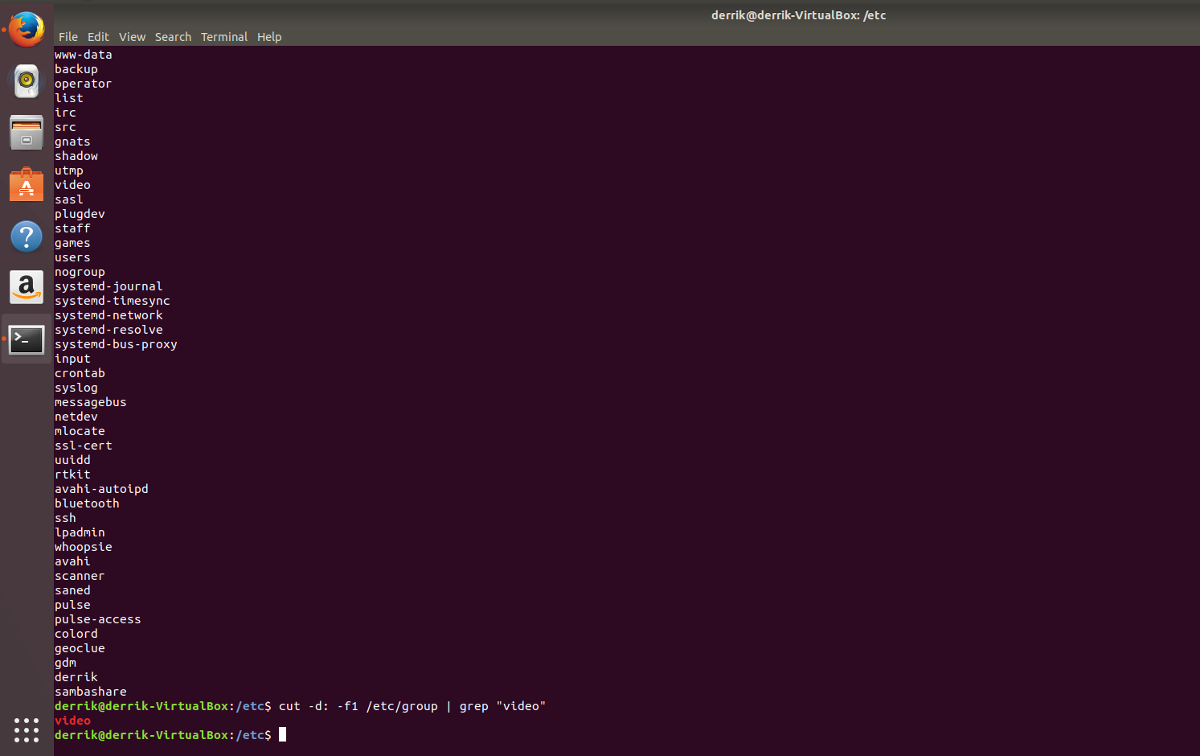
Adja hozzá a felhasználót a video csoporthoz a következőkkel:
usermod -a -G video username
Feltétlenül változtassa meg a „felhasználónevet” a felhasználóneveddel. Futtassa a usermod parancsot annyi felhasználóval, amennyire szüksége van.
Telepítés
A kezdéshez keresse fel az AMD webhelyét. Tulajdonképpen a Linux disztribúciók nem terjeszthetik közvetlenül az AMD illesztőprogramokat, mivel nem nyílt forráskódúak. Ehelyett a legfrissebb illesztőprogram megszerzéséhez böngésznie kell az illesztőprogram-érzékelő eszközt.
Az illesztőprogram oldalán nézze meg a jobb oldali oszlopot a kézi választási területhez. Az „1. lépés” alatt válassza az „asztali grafika” lehetőséget, vagy bármilyen típusú grafikát.
A „2. lépés” mezőben válassza ki az AMD GPU termékcsaládját, és lépjen tovább a „3. lépéshez”.
A „3. lépés” mező segítségével menjen át, és válassza ki a pontos GPU modellt.
A „4. lépés” szakaszban a felhasználók választhatják aaz illesztőprogram operációs rendszer verziója. A Linux esetében az AMDGPU-PRO két különálló verzióval rendelkezik. Ha Ubuntu / Debian alapú operációs rendszert (pénzverde, alapvető stb.) Használ, válassza az „Ubuntu x86_64” lehetőséget. Válassza az „RHEL x86_64” lehetőséget, ha Fedora / Redhat (vagy SUSE és stb.) Alapú rendszert használ. Alternatív megoldásként válassza a CentOS lehetőséget.
Megjegyzés: Az Arch Linux felhasználóknak tudniuk kell, hogy az AMD nem hivatalosan támogatja operációs rendszerüket. Ahhoz, hogy ez az illesztőprogram működjön, telepítse az Arch javított illesztőprogramját az AUR-n keresztül.
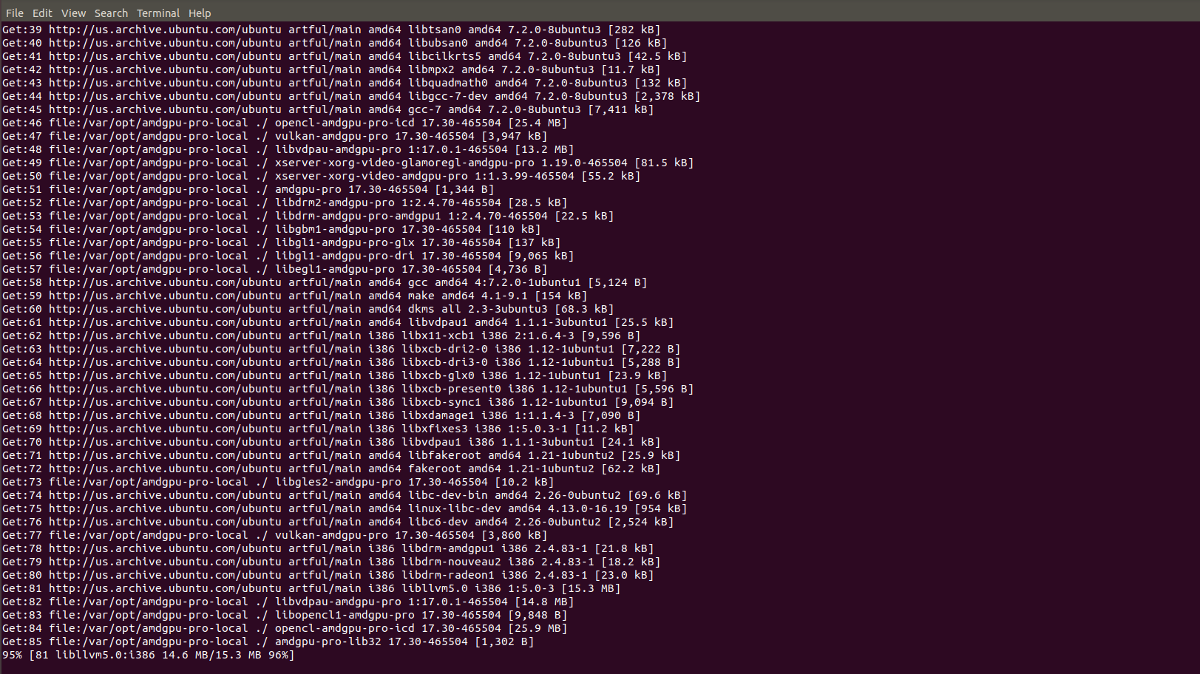
Az illesztőprogram letöltése után keresse meg a terminált a TMP könyvtárba a következővel:
cd /tmp
A gyökérterminál használatával mozgassa a letöltött illesztőprogramot innen ~/Downloads hoz /tmp könyvtár, hogy készen álljon a telepítési folyamatra.
mv /home/username/Downloads/amdgpu-pro-*.tar.xz /tmp
A TMP mappában bontsa ki az illesztőprogramokat.
tar -Jxvf amdgpu-pro-*.tar.xz
Ha az illesztőprogram nincs az archív fájlban, írja be a könyvtárat a CD paranccsal:
cd amdgpu-pro*
Futtassa a telepítő eszközt a terminál ablakban a következőkkel:
./amdgpu-pro-install
Az illesztőprogram eltávolítása
Szeretne megszabadulni az AMDGPU-PRO illesztőprogramjától? Van néhány dolog, amit tudnia kell. Az illesztőprogram az ideiglenes mappában fut a Linux fájlrendszeren. Ne feledje, hogy minden alkalommal, amikor újraindítja a Linux PC-jét, a /tmp a könyvtár üres.

Az AMD illesztőprogramoknak a Linux rendszertől való teljes megszabadításához, először nyisson meg egy terminál ablakot. Ezután gyökerezzen a következőkkel: sudo -s
A gyökérhéjon belül futtassa az illesztőprogram eltávolító eszközét:
amdgpu-pro-uninstall
Ez az eszköz automatikusan megtisztítja az AMDGPU-PRO illesztőprogramhoz szükséges összes konfigurációs fájlt, csomagot és egyéb könyvtári fájlt. Amikor az eltávolító eszköz befejeződik, indítsa újra a rendszert.
Következtetés
Az AMD-nek mindig nehéz és túl nehéz voltbonyolult illesztőprogramok a Linux számára. A Catalyst Control Center napjaiban a felhasználóknak tucatnyi lépést kellett átmenniük, az Xorg verzióinak lecserélését az újabb rendszereken, és a lassú frissítések miatt az egyedi tárolókat is használniuk kellett. 2017-ben a dolgok többnyire megváltoztak, és az illesztőprogramok sokkal könnyebben elérhetők a telepítéshez (és nem csak az Ubuntun).
Ha nyitva hagyta kiforrás AMD illesztőprogramok, és AMDGPU-PRO támogatott kártya van, kövesse ezeket az utasításokat a legfrissebb szabadalmaztatott illesztőprogram megszerzéséhez. A teljesítmény sokkal jobb Linux rendszeren, és nem fogja megbánni.










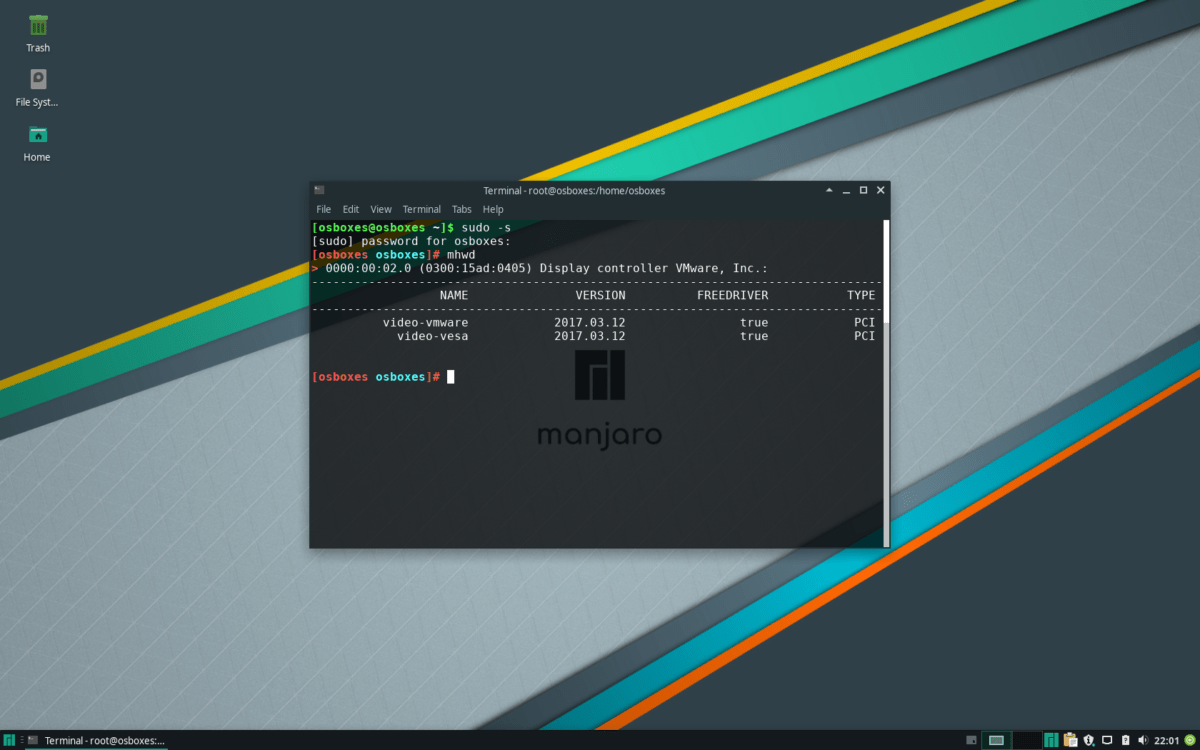


Hozzászólások